ສ້າງບັນຊີ ແລະເຂົ້າສູ່ລະບົບການໂທດ້ວຍວິດີໂອ
ວິທີການສ້າງບັນຊີຂອງທ່ານ ແລະເຂົ້າສູ່ລະບົບ Video Call
ຜູ້ໃຫ້ບໍລິການດ້ານສຸຂະພາບຕ້ອງການບັນຊີເພື່ອເຂົ້າເຖິງ Video Call. ກະລຸນາຮັບຊາບວ່າຄົນເຈັບບໍ່ຕ້ອງການບັນຊີການໂທດ້ວຍວິດີໂອຍ້ອນວ່າເຂົາເຈົ້າເຂົ້າເຖິງພື້ນທີ່ລໍຖ້າຄລີນິກທີ່ຕ້ອງການໂດຍໃຊ້ລິ້ງຄລີນິກທີ່ສົ່ງກັບ ຂໍ້ມູນນັດໝາຍ ຂອງເຂົາເຈົ້າ.
ສ້າງບັນຊີຂອງທ່ານ:
ໃນຖານະເປັນຜູ້ໃຫ້ບໍລິການດ້ານສຸຂະພາບ, ຜູ້ຈັດການອົງການຈັດຕັ້ງຫຼືຜູ້ບໍລິຫານຄລີນິກໃນອົງການຈັດຕັ້ງຫຼືຄລີນິກທີ່ຕັ້ງຢູ່ໃນ Video Call, ທ່ານຈະຖືກສົ່ງອີເມວເຊີນເພື່ອ ສ້າງບັນຊີ ເມື່ອທ່ານຖືກເຊີນໃຫ້ເຂົ້າຮ່ວມອົງການຈັດຕັ້ງຫຼືຄລີນິກ. ເມື່ອສ້າງບັນຊີການໂທດ້ວຍວິດີໂອ ເຈົ້າເພີ່ມຊື່ຂອງເຈົ້າ ແລະຕັ້ງລະຫັດຜ່ານ (13 ຕົວອັກສອນ ຫຼືຫຼາຍກວ່ານັ້ນເພື່ອຄວາມປອດໄພ), ຈາກນັ້ນເຂົ້າສູ່ລະບົບເພື່ອເຂົ້າເຖິງການບໍລິການ. ຖ້າເຈົ້າມີ ໜ້າທີ່ບໍລິຫານ ເຈົ້າຈະເຂົ້າເຖິງເພື່ອກຳນົດຄ່າ ຄລີນິກ ຫຼື ອົງການ ຂອງເຈົ້າ. ຖ້າເຈົ້າເປັນຜູ້ໃຫ້ບໍລິການດ້ານສຸຂະພາບທີ່ຕັ້ງເປັນສະມາຊິກທີມ ເຈົ້າຈະສາມາດເລີ່ມເຫັນຄົນເຈັບ ແລະ ລູກຄ້າຂອງເຈົ້າໄດ້ທັນທີຜ່ານ Video Call.
ກະລຸນາບັນທຶກ: ການໂທວິດີໂອນໍາໃຊ້ທີ່ຢູ່ອີເມລ໌ທີ່ທ່ານໄດ້ຮັບການເຊື້ອເຊີນກັບການສ້າງບັນຊີຂອງທ່ານ. ມັນເປັນການປະຕິບັດທີ່ດີທີ່ສຸດທີ່ຈະມີບັນຊີການໂທວິດີໂອຂອງທ່ານເອງທີ່ເຊື່ອມຕໍ່ກັບທີ່ຢູ່ອີເມວຂອງທ່ານ. ວິທີນີ້ເຈົ້າສາມາດເພີ່ມຊື່ຂອງເຈົ້າໃສ່ບັນຊີ ແລະເມື່ອເຈົ້າຢູ່ໃນການໂທດ້ວຍວິດີໂອ ຊື່ຂອງເຈົ້າຈະສະແດງຢູ່ໃນໜ້າຈໍການໂທ. ທີ່ຢູ່ອີເມວທົ່ວໄປບໍ່ອະນຸຍາດໃຫ້ສໍາລັບການນີ້ແລະທ່ານຕ້ອງການການເຂົ້າເຖິງບັນຊີອີເມລ໌ຖ້າຫາກວ່າທ່ານຕ້ອງການທີ່ຈະປັບລະຫັດຜ່ານ. ຖ້າເຈົ້າໃຊ້ບັນຊີທົ່ວໄປ ເຈົ້າຈະສາມາດໃຊ້ມັນໄດ້ເທົ່ານັ້ນ ຖ້າບໍ່ມີໃຜໃຊ້ມັນໃນເວລາດຽວກັນ. ການຕັ້ງບັນຊີຂອງທ່ານເອງແມ່ນງ່າຍດາຍແລະໂດຍປົກກະຕິກ່ຽວກັບການຕິດຕໍ່ຫາ ຜູ້ຈັດການ telehealth ຂອງທ່ານເພື່ອຮ້ອງຂໍບັນຊີ .
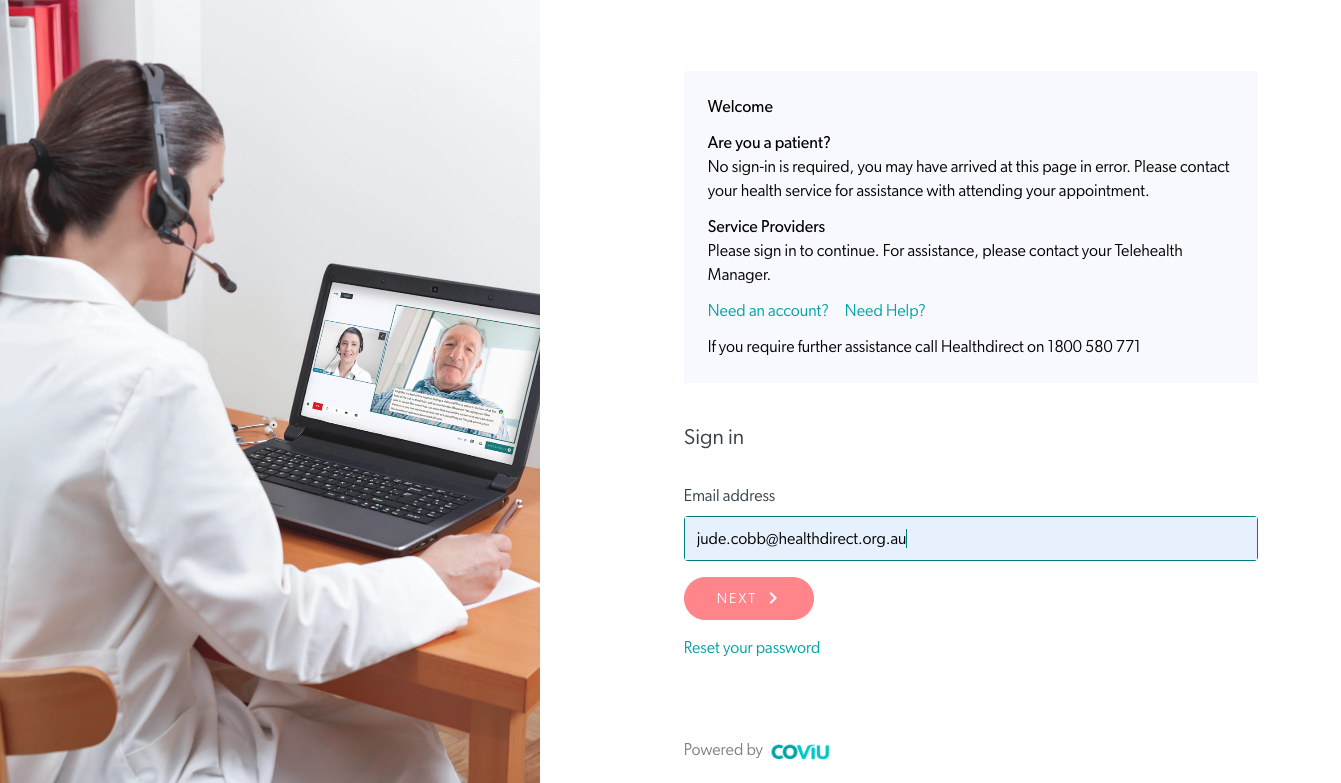
ເພື່ອເຂົ້າສູ່ລະບົບ:
- ໄປທີ່ vcc.healthdirect.org.au
- ໃສ່ທີ່ຢູ່ອີເມວຂອງເຈົ້າ - ກະລຸນາກວດສອບໃຫ້ແນ່ໃຈວ່າມັນເປັນທີ່ຢູ່ອີເມວດຽວກັນທີ່ບັນຊີຂອງທ່ານໄດ້ສ້າງຂຶ້ນດ້ວຍ.
- ກົດ Next ຈາກນັ້ນໃສ່ລະຫັດຜ່ານຂອງທ່ານ
- ເຈົ້າສາມາດເລືອກໄດ້ວ່າຈະຄລິກທີ່ກ່ອງ Keep me signed in for today - ການໝາຍເອົາກ່ອງນີ້ຈະເຮັດໃຫ້ເຈົ້າເຂົ້າສູ່ລະບົບເປັນເວລາ 8 ຊົ່ວໂມງ ເຖິງແມ່ນວ່າເຈົ້າຈະມີໄລຍະເວລາທີ່ບໍ່ເຄື່ອນໄຫວຢູ່ໃນເວທີກໍຕາມ.
- ໃຫ້ຄລິກໃສ່ ເຂົ້າສູ່ລະບົບ ເພື່ອເຂົ້າເຖິງຄລີນິກຂອງທ່ານ.
ເບິ່ງວິດີໂອ (ກະລຸນາສັງເກດວ່າການເຂົ້າສູ່ລະບົບມີຮູບແບບໃຫມ່ນັບຕັ້ງແຕ່ວິດີໂອນີ້ຖືກສ້າງຂື້ນແຕ່ຫນ້າທີ່ຍັງຄືເກົ່າ):
ເຂົ້າສູ່ລະບົບຄັ້ງດຽວ (SSO)
ຖ້າອົງການຂອງທ່ານມີການກວດສອບຄວາມຖືກຕ້ອງຂອງ SSO ສໍາລັບການໂທຫາວິດີໂອ, ເມື່ອທ່ານໄປຫາຫນ້າເຂົ້າສູ່ລະບົບຂອງພວກເຮົາແລະໃສ່ທີ່ຢູ່ອີເມວຂອງທ່ານ, ທ່ານຈະຖືກເຕືອນໃຫ້ເຂົ້າສູ່ລະບົບໂດຍໃຊ້ຂໍ້ມູນປະຈໍາອົງການຂອງທ່ານ. ນີ້ຫມາຍຄວາມວ່າຈະບໍ່ຈໍາເປັນຕ້ອງມີລະຫັດຜ່ານແຍກຕ່າງຫາກສໍາລັບ Healthdirect Video Call.
ຖ້າການເຂົ້າສູ່ລະບົບຂອງທ່ານຖືກກວດພົບໂດຍຂະບວນການພິສູດຢືນຢັນ, ທ່ານຈະເຂົ້າສູ່ລະບົບການໂທດ້ວຍວິດີໂອໂດຍອັດຕະໂນມັດ. ຖ້າຂະບວນການເຂົ້າສູ່ລະບົບບໍ່ກວດພົບການພິສູດຢືນຢັນຂອງທ່ານ, ທ່ານຈະຕ້ອງໃສ່ຂໍ້ມູນປະຈໍາເຄືອຂ່າຍຂອງທ່ານເພື່ອສືບຕໍ່. ກະລຸນາຮັບຊາບວ່າ, ຖ້າການພິສູດຢືນຢັນຕົວຕົນຫຼາຍປັດໃຈ (MFA) ຖືກເປີດໃຊ້ງານສໍາລັບອົງການຈັດຕັ້ງຂອງທ່ານ, ທ່ານຈະຕ້ອງຜ່ານຂະບວນການ MFA ມາດຕະຖານຂອງທ່ານ (ຕົວຢ່າງ, ການໃສ່ລະຫັດການພິສູດຢືນຢັນ).
ຂະບວນການເຂົ້າສູ່ລະບົບ SSO ສໍາລັບຜູ້ໃຊ້ໂທວິດີໂອ
- ຜູ້ໃຊ້ທັງໝົດຈະສືບຕໍ່ເຂົ້າສູ່ລະບົບຢູ່ vcc.healthdirect.org.au
- ເມື່ອຜູ້ຖືບັນຊີຕື່ມຂໍ້ມູນໃສ່ທີ່ຢູ່ອີເມວຂອງເຂົາເຈົ້າ, ເຂົາເຈົ້າຈະຖືກເຕືອນໃຫ້ເຂົ້າສູ່ລະບົບໃນເວທີການນໍາໃຊ້ຂໍ້ມູນປະຈໍາອົງການຈັດຕັ້ງຂອງເຂົາເຈົ້າ.
ຈະເປັນແນວໃດຖ້າ SSO ບໍ່ສາມາດໃຊ້ໄດ້?
ມີຄວາມສ່ຽງທີ່ການກວດສອບ SSO ອາດຈະບໍ່ສາມາດໃຊ້ໄດ້ຊົ່ວຄາວຖ້າມີການຢຸດການກວດສອບຄວາມຖືກຕ້ອງຂອງ Microsoft Azure ແລະໃນກໍລະນີນັ້ນຜູ້ໃຊ້ສາມາດກັບຄືນໄປໃຊ້ລະຫັດຜ່ານ Video Call ຂອງເຂົາເຈົ້າເພື່ອເຂົ້າເຖິງແພລະຕະຟອມຈົນກ່ວາ SSO ຈະຖືກຟື້ນຟູຄືນມາ. ຖ້າການພິສູດຢືນຢັນ SSO ຂອງທ່ານຖືກຂັດຂ້ອງ, ກະລຸນາຕິດຕໍ່ສາຍດ່ວນຊ່ວຍເຫຼືອການໂທດ້ວຍວິດີໂອຢູ່ເບີ 1800 580 771.
ຖ້າ SSO ຂອງອົງການຂອງເຈົ້າຖືກຫຼຸດລົງຊົ່ວຄາວ, Healthdirect ສາມາດປິດມັນສໍາລັບການບໍລິການຂອງເຈົ້າເພື່ອໃຫ້ເຈົ້າສາມາດກັບຄືນໄປໃຊ້ລະຫັດຜ່ານສຳຮອງໄດ້.
ນີ້ແມ່ນຂະບວນການສໍາລັບຜູ້ໃຊ້ທີ່ຈະປ່ຽນລະຫັດຜ່ານຂອງເຂົາເຈົ້າຖ້າຫາກວ່າເຂົາເຈົ້າບໍ່ຈື່ຫຼືບໍ່ໄດ້ສ້າງລະຫັດຜ່ານການໂທວິດີໂອຂອງເຂົາເຈົ້າກ່ອນຫນ້ານີ້:
- ໄປທີ່ໜ້າການລົງຊື່ການໂທດ້ວຍວິດີໂອ: vcc.healthdirect.org.au
- ຖ້າ SSO ບໍ່ສາມາດໃຊ້ໄດ້, ທ່ານຈະບໍ່ສາມາດເຂົ້າສູ່ລະບົບໄດ້ ແລະຈະໄດ້ຮັບຂໍ້ຄວາມສະແດງຂໍ້ຜິດພາດ.
- ໃຫ້ຜູ້ຈັດການດ້ານສຸຂະພາບ ຕິດຕໍ່ພວກເຮົາ ເພື່ອແຈ້ງໃຫ້ພວກເຮົາຮູ້ວ່າທ່ານກໍາລັງປະສົບບັນຫາການກວດສອບ SSO.
- ຖ້າທ່ານເຄີຍສ້າງລະຫັດຜ່ານສໍາລັບ Video Call ໄວ້ກ່ອນແລ້ວ, ທ່ານສາມາດນໍາໃຊ້ລະຫັດຜ່ານນັ້ນເພື່ອເຂົ້າສູ່ລະບົບເມື່ອ SSO ປິດ.
- ຖ້າທ່ານບໍ່ໄດ້ສ້າງລະຫັດຜ່ານສໍາລັບ Video Call, ຫຼືຖ້າທ່ານລືມມັນ, ຫຼັງຈາກນັ້ນໃຫ້ຄລິກໃສ່ Reset your password on our sign in page to create one.
- ອີເມວຈະຖືກສົ່ງໄປຫາທ່ານເພື່ອສ້າງລະຫັດຜ່ານໃຫມ່.
- ເມື່ອທ່ານສ້າງລະຫັດຜ່ານໃຫມ່ຂອງທ່ານ, ທ່ານຈະສາມາດເຂົ້າເຖິງເວທີແລະເບິ່ງຄລີນິກຂອງທ່ານ. ເມື່ອບັນຫາ SSO ຖືກແກ້ໄຂແລ້ວ ແລະມັນຖືກເປີດຄືນມາ, ອີກເທື່ອໜຶ່ງ, ທ່ານຈະໃຊ້ຂໍ້ມູນປະຈຳຕົວອົງກອນຂອງທ່ານເພື່ອເຂົ້າສູ່ລະບົບ.
ມີບັນຫາການເຂົ້າສູ່ລະບົບບໍ?
- ຂ້ອຍຍັງບໍ່ໄດ້ຮັບການເຊີນໃຫ້ສ້າງບັນຊີຂອງຂ້ອຍ:
- ກວດເບິ່ງໂຟນເດີ Junk ຫຼື Spam ຂອງທ່ານສໍາລັບການເຊື້ອເຊີນເພື່ອສ້າງບັນຊີຂອງທ່ານ.
- ຕິດຕໍ່ຜູ້ຈັດການ Telehealth ຂອງອົງການຂອງເຈົ້າ ແລະຮ້ອງຂໍການເຂົ້າເຖິງອີກຄັ້ງ. ຖ້າທ່ານບໍ່ແນ່ໃຈວ່າຈະຕິດຕໍ່ກັບໃຜ, ທ່ານສາມາດ ຕິດຕໍ່ພວກເຮົາ ສໍາລັບລາຍລະອຽດ.
- ຂ້ອຍໄດ້ພະຍາຍາມສ້າງບັນຊີຂອງຂ້ອຍແຕ່ຂ້ອຍບໍ່ສາມາດເຂົ້າສູ່ລະບົບໄດ້:
- ກະລຸນາກວດສອບວ່າທ່ານກຳລັງໃຊ້ Google Chrome, Microsoft Edge, Mozilla Firefox ຫຼື Apple Safari (ໃນອຸປະກອນ Mac ແລະ iOS) ເພື່ອສ້າງບັນຊີຂອງທ່ານ. ຖ້າລິ້ງຢູ່ໃນອີເມວເຊີນຂອງເຈົ້າເປີດຢູ່ໃນບຣາວເຊີອື່ນນອກເໜືອໄປຈາກອັນໃດອັນໜຶ່ງອັນນີ້, ກະລຸນາສຳເນົາມັນໄວ້ໃນບຣາວເຊີທີ່ຮອງຮັບ.
- ຖ້າທ່ານບໍ່ແນ່ໃຈວ່າທ່ານກໍາລັງໃຊ້ຕົວທ່ອງເວັບໃດ, ພິມ whatismybrowser ເຂົ້າໄປໃນປ່ອງຊອກຫາຫຼື URL ເພື່ອໄປທີ່ https://www.whatismybrowser.com/ ນີ້ຈະໃຫ້ຂໍ້ມູນຕົວທ່ອງເວັບໃນປະຈຸບັນຂອງທ່ານ.
- ກະລຸນາກວດສອບໃຫ້ແນ່ໃຈວ່າລະຫັດຜ່ານທີ່ທ່ານກຳລັງໃຊ້ມີຢ່າງໜ້ອຍ 13 ຕົວອັກສອນ. ທ່ານບໍ່ຕ້ອງການຕົວເລກຫຼືຕົວອັກສອນພິເສດ - ແຕ່ທ່ານສາມາດໃຊ້ພວກມັນໄດ້ຖ້າທ່ານຕ້ອງການ.
- ຖ້າຫາກວ່າທ່ານໄດ້ຮັບການເຊື້ອເຊີນໃຫ້ສ້າງບັນຊີຂອງທ່ານແຕ່ຖືກນໍາໄປກົງກັບຫນ້າເຂົ້າສູ່ລະບົບໃນເວລາທີ່ທ່ານຄລິກໃສ່ການເຊື້ອເຊີນ, ກະລຸນາຄລິກໃສ່ ປັບລະຫັດຜ່ານຂອງທ່ານ . ບາງຄັ້ງການເພີ່ມຜູ້ໃຊ້ຫຼາຍຄົນໃສ່ຄລີນິກໃນການອັບໂຫລດຫຼາຍຄັ້ງຈະສ້າງບັນຊີຂອງທ່ານໂດຍທີ່ທ່ານບໍ່ໄດ້ຕັ້ງລະຫັດຜ່ານໃນເບື້ອງຕົ້ນ, ດັ່ງນັ້ນການຕັ້ງຄືນໃຫມ່ອະນຸຍາດໃຫ້ທ່ານຕັ້ງຂອງທ່ານເອງ.
- ຂ້າພະເຈົ້າໄດ້ເຂົ້າສູ່ລະບົບໃນເມື່ອກ່ອນແຕ່ໃນປັດຈຸບັນບໍ່ສາມາດໄດ້ຮັບການເຂົ້າເຖິງ:
- ກະລຸນາກວດສອບໃຫ້ແນ່ໃຈວ່າທ່ານກຳລັງໃຊ້ທີ່ຢູ່ອີເມວ ແລະລະຫັດຜ່ານທີ່ທ່ານໃຊ້ເພື່ອສ້າງບັນຊີຂອງທ່ານ. ຜູ້ໃຊ້ບາງຄົນມີຫຼາຍກ່ວາຫນຶ່ງທີ່ຢູ່ອີເມວດັ່ງນັ້ນກວດສອບອີເມລ໌ຂອງທ່ານເພື່ອເບິ່ງວ່າອັນໃດທີ່ທ່ານໄດ້ຖືກຕັ້ງຂຶ້ນດ້ວຍ.
- ທ່ານອາດຈະຈໍາເປັນຕ້ອງໄດ້ຕັ້ງລະຫັດຜ່ານໃຫມ່. ກະລຸນາກວດສອບໃຫ້ແນ່ໃຈວ່າທ່ານກຳລັງໃຊ້ Google Chrome, Microsoft Edge, Mozilla Firefox ຫຼື Apple Safari ເພື່ອຣີເຊັດລະຫັດຜ່ານຂອງທ່ານ.
- ທາງລັດສຳລັບການເຂົ້າສູ່ລະບົບການໂທດ້ວຍວິດີໂອ
- ເພື່ອເຮັດໃຫ້ການເຂົ້າສູ່ລະບົບໄວຂຶ້ນ ແລະງ່າຍຂຶ້ນໃນຄັ້ງຕໍ່ໄປ, ທ່ານສາມາດເຂົ້າໄປທີ່ ໜ້າທາງລັດສຳລັບການເຂົ້າສູ່ລະບົບການໂທດ້ວຍວິດີໂອ .
ຣີເຊັດລະຫັດຜ່ານຂອງທ່ານ
- ໄປທີ່ໜ້າເຂົ້າສູ່ລະບົບ Video Call ຢູ່ https://vcc.healthdirect.org.au ແລະຄລິກໃສ່ Reset your password . ອີກທາງເລືອກ, ທ່ານສາມາດນໍາໃຊ້ການເຊື່ອມຕໍ່ນີ້ - https://vcc.healthdirect.org.au/login/recover :

- ພິມທີ່ຢູ່ອີເມວຂອງເຈົ້າຕາມທີ່ຮ້ອງຂໍ ແລະຄລິກທີ່ Send Reset Instructions - ກະລຸນາກວດສອບໃຫ້ແນ່ໃຈວ່າມັນເປັນທີ່ຢູ່ອີເມວທີ່ກ່ຽວຂ້ອງກັບບັນຊີການໂທວິດີໂອຂອງທ່ານ.

- ທ່ານຈະເຫັນຂໍ້ຄວາມນີ້ - ເຮັດໃຫ້ແນ່ໃຈວ່າທ່ານນໍາໃຊ້ທີ່ຢູ່ອີເມລ໌ທີ່ບັນຊີຂອງທ່ານໄດ້ຖືກສ້າງຕັ້ງຂຶ້ນດ້ວຍແລະກວດສອບ inbox ຂອງທ່ານສໍາລັບຄໍາແນະນໍາການຕັ້ງຄ່າໃຫມ່. ຖ້າທ່ານບໍ່ເຫັນອີເມວຢູ່ໃນກ່ອງຈົດຫມາຍຂອງທ່ານ, ກະລຸນາກວດເບິ່ງໂຟນເດີຂີ້ເຫຍື້ອຫຼື spam ຂອງທ່ານ.

- ໃຫ້ຄລິກໃສ່ປຸ່ມ Reset ລະຫັດຜ່ານຂອງທ່ານ ໃນອີເມວທີ່ທ່ານໄດ້ຮັບ - ຖ້າທ່ານບໍ່ໄດ້ຮັບອີເມວທ່ານອາດຈະໃຊ້ທີ່ຢູ່ອີເມວທີ່ບໍ່ຖືກຕ້ອງ, ດັ່ງນັ້ນກະລຸນາກວດເບິ່ງກັບຜູ້ຈັດການ Telehealth ຂອງທ່ານຫຼື ທີມງານໂທວິດີໂອ :
